如何获取 iPhone 或 iPad 上未安装的已购买应用程序列表
![]() 临时免费应用程序的促销,以及一般促销代码兑换,其中许多在初始安装后最终被删除或删除。如果你想快速 查看您拥有但实际上并未安装在当前 iPhone 或 iPad 上的每个应用程序的列表,您可以通过我们将在此处讨论的一个很棒的 App Store 技巧来实现。此外,您还可以更进一步采取行动,如果需要,可以选择将之前购买或兑换的部分或全部应用再次下载到当前设备。
临时免费应用程序的促销,以及一般促销代码兑换,其中许多在初始安装后最终被删除或删除。如果你想快速 查看您拥有但实际上并未安装在当前 iPhone 或 iPad 上的每个应用程序的列表,您可以通过我们将在此处讨论的一个很棒的 App Store 技巧来实现。此外,您还可以更进一步采取行动,如果需要,可以选择将之前购买或兑换的部分或全部应用再次下载到当前设备。
请记住,应用程序下载和购买与特定的 Apple ID 相关联,因此您需要确保使用同一帐户登录。这也是为什么多年来对所有 iOS 设备使用相同的 Apple ID 很重要的众多原因之一。
列出当前未安装在 iPhone 或 iPad 上的所有应用
要获取您拥有或已下载但当前未安装在 iOS 设备上的所有应用程序的列表,请按照以下说明操作。此技巧在 iPhone 或 iPad 上的效果相同:
- 在 iPhone 或 iPad 上打开“App Store”应用
- 接下来转到 App Store 中的“更新”标签
- 在 iOS 12、iOS 11 及更高版本上:点击右上角的个人资料图标,然后点击“已购买”选项
- 在 iOS 10 及更早版本上:点击更新列表最顶部的“已购买”选项
- 选择“不在此 iPhone 上”/“不在此 iPad 上”以查看该 Apple ID 拥有但当前未安装在设备上的每个应用程序的列表 – 此列表通常很大,您可以垂直滚动查看可能多年的应用所有权历史
在较新的 iOS 版本(iOS 12、iOS 11 等)上,它将如下所示,如在 iPad 上的 App Store 上看到的,显示“不在此 iPad 上”的应用程序的完整列表:
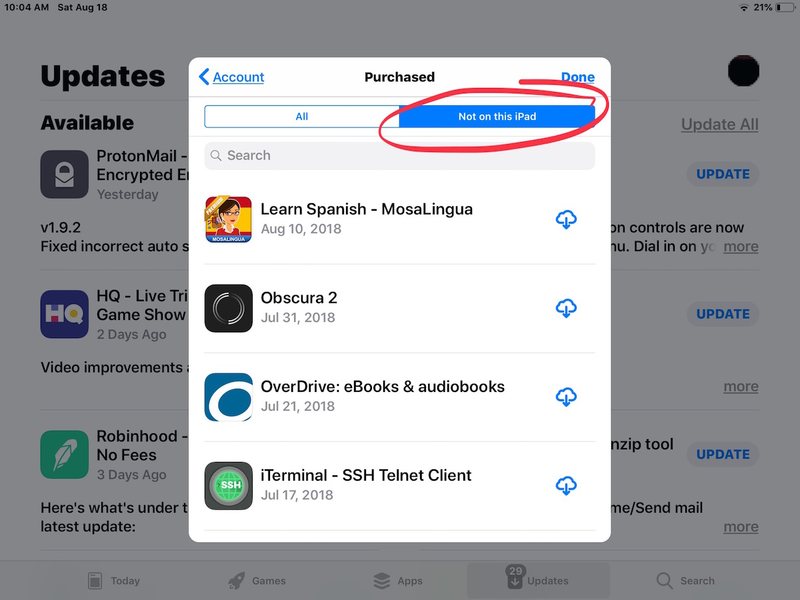
对于旧版本的 iOS(iOS 10、iOS 9 等),您正在寻找的选项将如下所示,以查看可用但当前未安装的应用程序的完整列表,如您在应用程序上所见在 iPhone 上存储展示“不在此 iPhone 上”的应用程序列表:

您可以选择再次下载特定应用,只需在此列表中找到应用名称,然后点击向下箭头云图标即可。
重新下载已购买列表中列出的应用程序是免费的。这提供了一种在任何 iPhone 或 iPad 上重新下载并重新安装 iOS 应用的简单方法。
如果您要将设备恢复为新设备并希望有选择地添加一些特定应用程序,这非常有用,如果有人使用您的 iOS 设备之一并且 不小心删除了一个或十个应用程序,但在任何一种情况下,您都可以随时在 App Store 中搜索特定的应用程序名称并再次下载.
请注意,这与获取您使用的所有应用程序列表 在 iPhone 上有,这可以通过简单的 Spotlight 技巧完成,不需要使用 App Store。
